
Keamanan serta privasi menjadi salah satu hal yang paling penting bila kamu menggunakan komputer atau laptop. Pernahkah kamu bayangkan bila data privasi yang kamu miliki dilihat oleh orang lain bahkan digunakan untuk tujuan yang tidak bertanggung jawab? Jika hal seperti itu terjadi tentu akan merugikan kamu sendiri.
Untuk mencegah hal yang tidak diinginkan tersebut terjadi, maka tidak ada salahnya kamu memberikan perlindungan terhadap data-data yang kamu miliki. Nah, pada kesempatan kali ini kami dari toko komputer online terpercaya AGRES.ID akan sharing tentang cara atau tutorial memberikan password pada folder di Windows 10.
Lebih lengkapnya kamu bisa simak pada tulisan di bawah ini ya…
CARA MUDAH MENDAPATKAN PENGHASILAN ALTERNATIF KLIK DISINI
Tutorial Memberikan Password pada Folder di Windows 10
Untuk memberikan password di Windows 10 ada berbagai cara, bisa langsung memberikkan password tanpa software atau bisa juga dengan menggunakan Software. Namun cara yang paling mudah adalah dengan menggunakan Software.
Karena itulah untuk tutorial pertama ini kita akan membahas tutorial tentang cara memberikan password pada Folder di Windows 10 dengan bantuan Software Winrar. Adapun caranya adalah sebagai berikut ini :
1. Tutorial Memberikan Password Folder dengan Winrar di Windows 10
Bila kamu ingin memberikan password pada folder yang kamu inginkan dengan Winrar, maka kamu harus melakukan Archive terlebih dahulu. Dari folder yang diarchivekan inilah nantinya folder kamu akan terkunci dan filenya tidak akan bisa dibuka kecuali memasukkan password yang benar.
Caranya adalah sebagai berikut :
Pilihlah folder yang ingin kamu lindungi dengan password. Bila sudah, selanjutnya kamu dapat klik kanan folder tersebut lalu lanjutkan dengan klik tulisan Add to archive… Lebih jelasnya kamu bisa lihat gambar di bawah ini :

Setelah langkah barusan, selanjutnya akan keluar Jendela Winrar yang siap untuk mengarchive folder pilihanmu bila di klik OK. Namun karena kita ingin memberikan password, maka kamu dapat klik tombol Set Password seperti tombol di bawah ini :
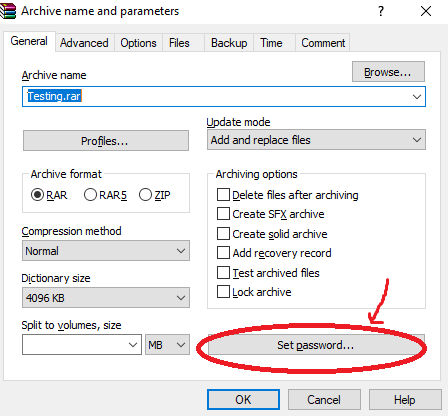
Setelah di klik akan keluar tampilan seperti gambar di bawah ini :
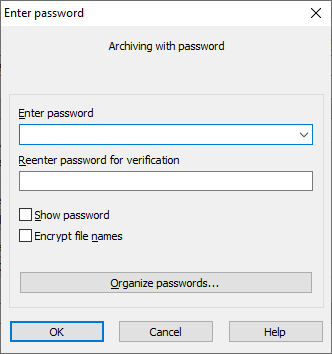
Itulah tutorial yang bisa kamu praktikkan langsung untuk memberikan Password pada folder yang datanya ingin kamu lindungi. Bila kamu ingin lebih aman lagi, sebaiknya kamu dapat mengunci akses laptopmu dengan Password. Sehingga tidak sembarangan orang dapat menggunakan laptopmu.
Sumber :
https://agresblog.blogspot.com/2021/...word-pada.html

Tidak ada komentar:
Posting Komentar